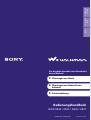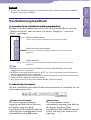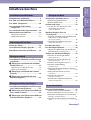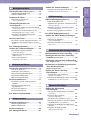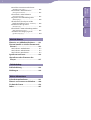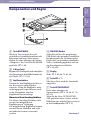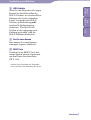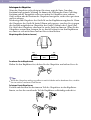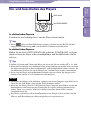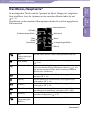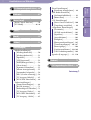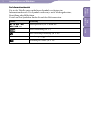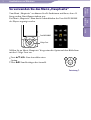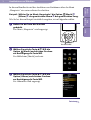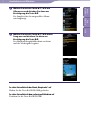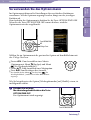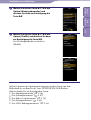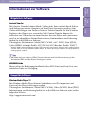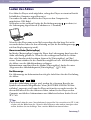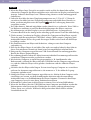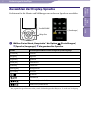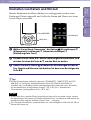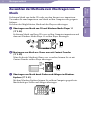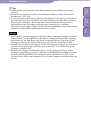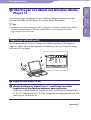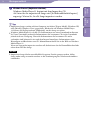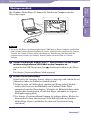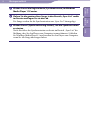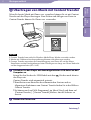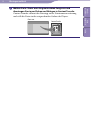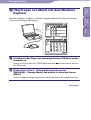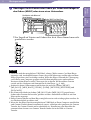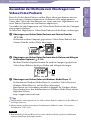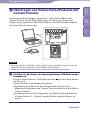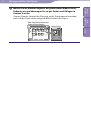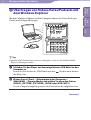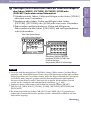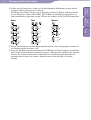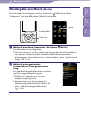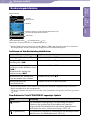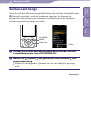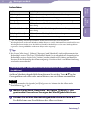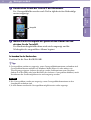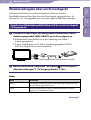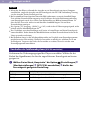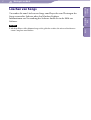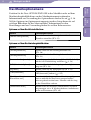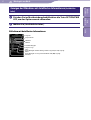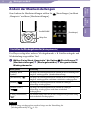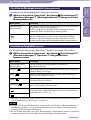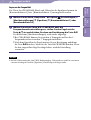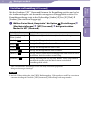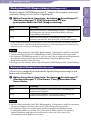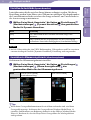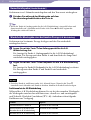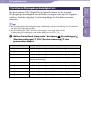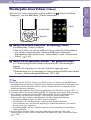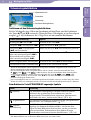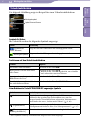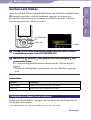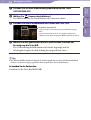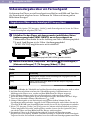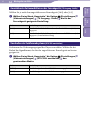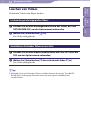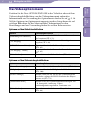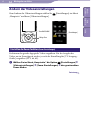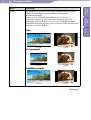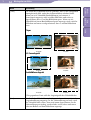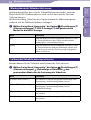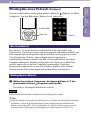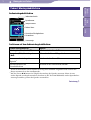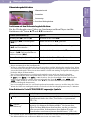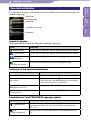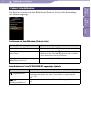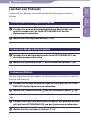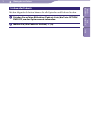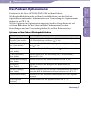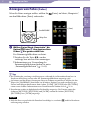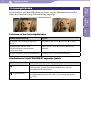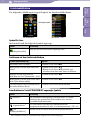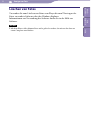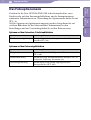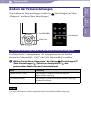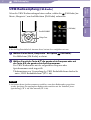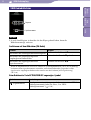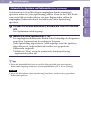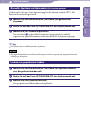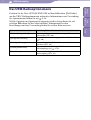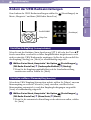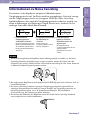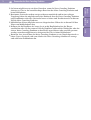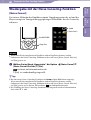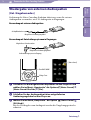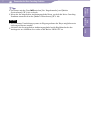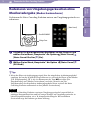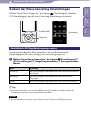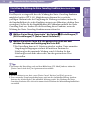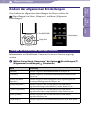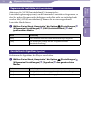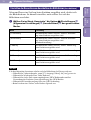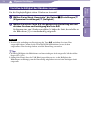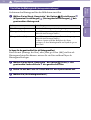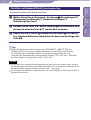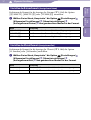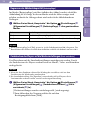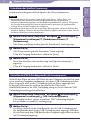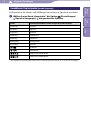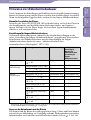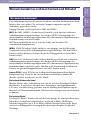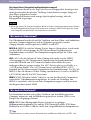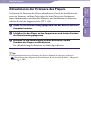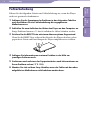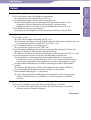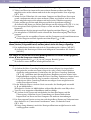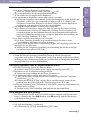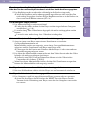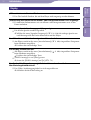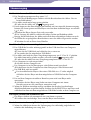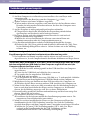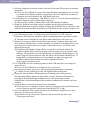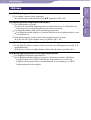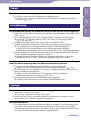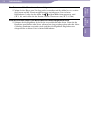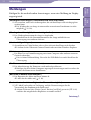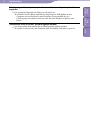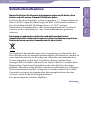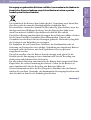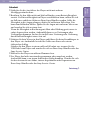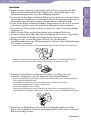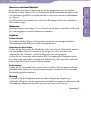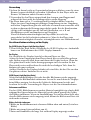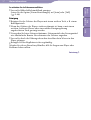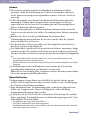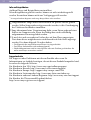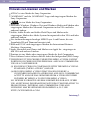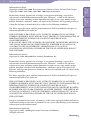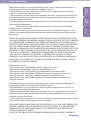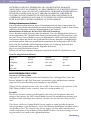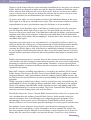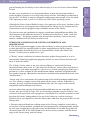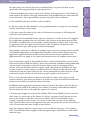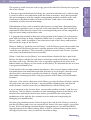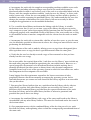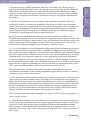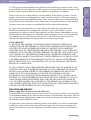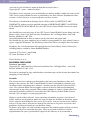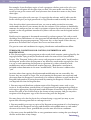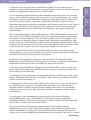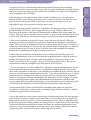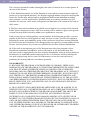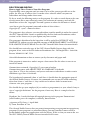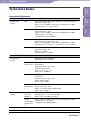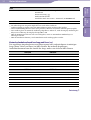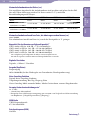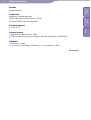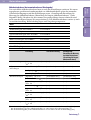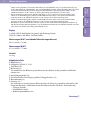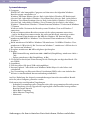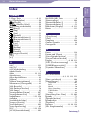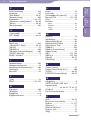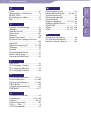ModelName: Falcon_E
PartNumber: 4-164-613-32
2
2
Inhalts-
verzeichnis
Menü
„Hauptseite“
Index
Hinweis
Je nach dem Land/der Region, wo Sie den Player gekauft haben, sind manche Modelle
möglicherweise nicht erhältlich.
Das Bedienungshandbuch
So verwenden Sie die Schaltflächen im Bedienungshandbuch
Klicken Sie auf die Schaltflächen oben rechts in diesem Handbuch, um zum
„Inhaltsverzeichnis“, zum Abschnitt „Das Menü „Hauptseite““ oder zum
„Index“ zu gelangen.
Tipp
Klicken Sie auf eine Seitenzahl im Inhaltsverzeichnis oder im Index, um auf die
angegebene Seite zu gelangen.
K
licken Sie auf einen Seitenverweis (z. B.
S.
6), wie er auf vielen Seiten zu finden ist,
um zur angegebenen Seite zu gelangen.
Um eine Referenzseite nach Schlüsselwort zu suchen, geben Sie das Schlüsselwort in das
Suchtextfeld des Adobe Reader-Fensters ein.
Die V
orgehensweise kann je nach Adobe Reader-Version variieren.
So ändern Sie das Seitenlayout
Mit den Schaltflächen im Adobe Reader-Fenster können Sie auswählen, wie die
Seiten angezeigt werden.
Einzelne Seite, fortlaufend
Die Seiten werden fortlaufend
angezeigt und dabei in der Breite an
das Fenster angepasst. Beim
Durchführen eines Bildlaufs rollen die
vorherigen bzw. nachfolgenden Seiten
fortlaufend über den Bildschirm.
Einzelne Seite
Die Seiten werden einzeln
nacheinander angezeigt und dabei an
das Fenster angepasst. Beim
Durchführen eines Bildlaufs wird die
jeweils vorherige bzw. nächste Seite
angezeigt.
Textfeld für die Textsuche
Wechselt ins Inhaltsverzeichnis
Suchen Sie nach den gewünschten Informationen in einer Themenliste im Handbuch.
Wechselt zur Liste des Menüs Hauptseite
Suchen Sie in einer Liste der Optionseinstellungen im Menü des Players nach den gewünschten
Informationen.
Wechselt zum Index
Suchen Sie in einer Liste von im Handbuch angegebenen Schlüsselwörtern nach den gewünschten
Informationen.

ModelName: Falcon_E
PartNumber: 4-164-613-32
3
3
Inhalts-
verzeichnis
Menü
„Hauptseite“
Index
Inhaltsverzeichnis
Grundfunktionen und Bildschirme
Komponenten und Regler .......................6
Ein- und Ausschalten des Players ...........9
Das Menü „Hauptseite“ .........................10
So verwenden Sie das Menü
„Hauptseite“ ........................................13
So verwenden Sie das Optionsmenü .....16
Informationen zur Software..................18
Mitgelieferte Software ...................................18
Kompatible Software .....................................18
Vorbereitungen für den Player
Laden des Akkus ....................................19
Auswählen der Display-Sprache ...........21
Einstellen von Datum und Uhrzeit .......22
Übertragen von Musik
Auswählen der Methode zum Übertragen
von Musik ............................................23
Übertragen von Musik mit Windows
Media Player 11 ...................................25
Importieren von Musik von CDs .................25
Übertragen von Musik ..................................27
Übertragen von Musik mit Content
Transfer ...............................................29
Übertragen von Musik mit dem
Windows Explorer ...............................31
Übertragen von Videos/Fotos/Podcasts
Auswählen der Methode zum Übertragen
von Videos/Fotos/Podcasts .................33
Übertragen von Videos/Fotos/Podcasts
mit Content Transfer ..........................34
Übertragen von Videos/Fotos/Podcasts
mit dem Windows Explorer ................36
Wiedergabe von Musik
Wiedergabe von Musik [Musik] ..............39
Musikwiedergabebildschirm ........................40
Musiklistenbildschirm...................................41
Suchen nach Songs ................................42
Durchsuchen der Albumcover zum
Auswählen eines Albums
(Alben durchblättern) ........................................43
Musikwiedergabe über ein
Fernsehgerät ........................................45
Ausgeben von Musikwiedergabebildschirm
und Ton an ein Fernsehgerät
[TV-Ausgang (Musik)] .......................................45
Umschalten des Farbfernsehsystems
[NTSC/PAL umschalten] ....................................46
Löschen von Songs ................................47
Das Musikoptionsmenü ........................48
Anzeigen des Bildschirms mit detaillierten
Informationen
[Ausführliche Infos] ................49
Ändern der Musikeinstellungen ...........50
Einstellen des Wiedergabemodus
[Wiedergabemodus] ..........................................50
Einstellen des Wiedergabebereichs
[Wiedergabebereich] ..........................................51
Einstellen der Tonqualität
[Equalizer] ............51
Einstellen von Raumklang
[VPT(Surround)] ..............................................53
Wiedergabe mit DSEE (Klangverstärkung)
[DSEE(Klangverstärk.)] ......................................54
Wiedergabe mit klarem Stereoton
[Clear Stereo] ....................................................54
Einstellen der Lautstärke
[Dynamic Normalizer] .......................................55
Auswählen des Albumanzeigeformats
[Album-Anzeigeformat] .....................................55
Die Sprachlernfunktion
Die Sprachlernfunktion ........................56
Aktivieren der Sprachlernfunktion .............56
Kurzes Zurückspulen
[Schnelle Wiederhol.] .....57
Wiederholte Wiedergabe einer bestimmten
Passage
(A-B-Wiederholung) ...........................57
Einstellen der Wiedergabegeschwindigkeit
(DPC) ..............................................................58
Fortsetzung

ModelName: Falcon_E
PartNumber: 4-164-613-32
4
4
Inhalts-
verzeichnis
Menü
„Hauptseite“
Index
Wiedergeben von Videos
Wiedergabe eines Videos [Videos] ..........59
Videowiedergabebildschirm .........................60
Videolistenbildschirm ...................................61
Suchen nach Videos ...............................62
Durchsuchen von Szenen
(Szenen durchblättern) .......................................62
Videowiedergabe über ein
Fernsehgerät ........................................64
Ausgeben von Videos an ein Fernsehgerät
[TV-Ausgang (Video)] .......................................64
Auswählen des Seitenverhältnisses des
Fernsehgeräts
[TV-Ausgang - Größe] ..............65
Umschalten des Farbfernsehsystems
[NTSC/PAL umschalten] ....................................65
Löschen von Videos ...............................66
Löschen des gerade abgespielten Videos ....66
Auswählen zu löschender Videos in einer
Liste ...............................................................66
Das Videooptionsmenü .........................67
Ändern der Videoeinstellungen ............68
Einstellen der Zoom-Funktion
[Zoom-Einstellungen] ........................................68
Wiedergabe nur des Videotons
[HOLD-Anzeige]...............................................71
Sortieren der Videoliste
[Reihenfolge in Videoliste] ..................................71
Wiedergabe von Podcasts
Wiedergabe eines Podcasts [Podcast] ......72
Was ist ein Podcast? .......................................72
Wiedergabe eines Podcasts ...........................72
Podcast-Wiedergabebildschirm ...................73
Episodenlistenbildschirm .............................75
Podcast-Listenbildschirm .............................76
Löschen von Podcasts ............................77
Löschen der gerade wiedergegebenen
Episode .........................................................77
Löschen einer Episode in der
Episodenliste ................................................77
Löschen eines Podcasts .................................77
Löschen aller Podcasts ..................................78
Das Podcast-Optionsmenü ...................79
Anzeigen von Fotos
Anzeigen von Fotos [Fotos] .....................81
Fotoanzeigebildschirm ..................................82
Fotolistenbildschirm ......................................83
Löschen von Fotos .................................84
Das Fotooptionsmenü ...........................85
Ändern der Fotoeinstellungen ..............86
Einstellen des Anzeigeformats für die
Fotoliste
[Fotolisten-Anzeigeform.] ...................86
UKW-Radioempfang
UKW-Radioempfang [FM-Radio] ............87
UKW-Radiobildschirm .................................88
Automatisches Speichern von Radiosendern
[Auto-Speicherung] ...........................................89
Manuelles Speichern von Radiosendern
[Als Standard speichern] ....................................90
Löschen von gespeicherten Sendern ...........90
Das UKW-Radiooptionsmenü ..............91
Ändern der UKW-Radioeinstellungen
.............................................................92
Einstellen des Empfangs
[Suchempfindlichkeit] ........................................92
Einstellen von Mono-/Stereoempfang
[Mono/Auto] ....................................................92
Verwenden der Noise Canceling-Funktion
Informationen zu Noise Canceling .......93
Wiedergabe mit der Noise Canceling-
Funktion
[Noise Cancel] ..........................95
Wiedergabe von externen Audioquellen
[Ext. Eingabemodus]..................................96
Reduzieren von Umgebungsgeräuschen
ohne Musikwiedergabe
[Modus Geräuscharm] ...............................98
Ändern der Noise Canceling-
Einstellungen .......................................99
Auswählen der GU-Umgebung
[Umgebung auswählen] ......................................99
Einstellen der Wirkung der Noise Canceling-
Funktion
[Noise Cancel-Stufe festl.] ............... 100
Allgemeine Einstellungen
Ändern der allgemeinen
Einstellungen .....................................101
Anzeigen der Informationen zum Player
[Geräteinfo] ................................................... 101
Begrenzen der Lautstärke
[AVLS(Lautstärkelimit)] .................................. 102
Ausschalten des Signaltons
[Signalton] ....... 102
Einstellen der Dauer bis zum Ausschalten
des Bildschirms
[Ausschalttimer] ................ 103
Einstellen der Helligkeit des Bildschirms
[Helligkeit] .................................................... 104
Einstellen des Hintergrunds
[Hintergrundeinstellungen] ............................. 105
Fortsetzung

ModelName: Falcon_E
PartNumber: 4-164-613-32
5
5
Inhalts-
verzeichnis
Menü
„Hauptseite“
Index
Einstellen von Datum und Uhrzeit
[Einstellung Date-Time] .................................. 106
Einstellen des Datumsformats
[Anzeigeformat Datum] .................................. 107
Einstellen des Uhrzeitformats
[Anzeigeformat Zeit] ....................................... 107
Begrenzen der Akkuladekapazität
[Batteriepflege] ............................................... 108
Zurücksetzen des Players auf die
Werkseinstellungen
[Einst. zurücksetz] ....... 108
Formatieren des Speichers
[Formatierung] .............................................. 109
Einstellen des USB-Verbindungsmodus
[USB-Verbindungsmodus] ............................... 109
Auswählen der Display-Sprache
[Sprache (Language)] ...................................... 110
Nützliche Hinweise
Hinweise zur Akkubetriebsdauer .......111
Worum handelt es sich bei Format und
Bitrate? ..............................................112
Was bedeutet Audioformat? ...................... 112
Was bedeutet Videoformat? ....................... 113
Was bedeutet Fotoformat? ......................... 113
Speichern von Daten ...........................114
Aktualisieren der Firmware des
Players ...............................................115
Fehlerbehebung
Fehlerbehebung ...................................116
Meldungen ...........................................129
Weitere Informationen
Sicherheitsmaßnahmen .......................131
Hinweis zu Lizenzen und Marken .......140
Technische Daten ................................158
Index ....................................................165

ModelName: Falcon_E
PartNumber: 4-164-613-32
6
6
Inhalts-
verzeichnis
Menü
„Hauptseite“
Index
Grundfunktionen und Bildschirme
Komponenten und Regler
Taste BACK/HOME
Mit dieser Taste wechseln Sie in die
nächsthöhere Listenbildschirmebene oder
kehren zum vorherigen Menü zurück.
Halten Sie zum Anzeigen des Menüs
„Hauptseite“ die Taste BACK/HOME
gedrückt (
S.
10).
5-Wege-Taste
*1
Beginnt die Wiedergabe und ermöglicht
die Navigation in den Bildschirmmenüs
des Players (
S. 13, 16).
Kopfhörerbuchse
Stecken Sie den Kopfhörerstecker so
ein, dass er mit einem Klicken
einrastet. Wenn die Kopfhörer nicht
ordnungsgemäß angeschlossen sind,
ist die Tonqualität von den
Kopfhörern beeinträchtigt.
Hinweis zur Noise Canceling-Funktion
Die Noise Canceling-Funktion steht
nur bei den mitgelieferten
Kopfhörern zur Verfügung.
Die mitgelieferten Kopfhörer können
nur mit diesen Modellen und nicht
mit anderen Geräten verwendet
werden.
WM-PORT-Buchse
Schließen Sie hier das mitgelieferte
USB-Kabel oder gesondert erhältliche
Peripheriegeräte an. Sie können den
Player über ein gesondert erhältliches
Video-/Audioausgangskabel auch an
ein Fernsehgerät anschließen
(
S. 45, 64).
Display
Siehe
S.
40, 60, 73, 82, 88.
Taste VOL +
*1
/–
Mit dieser Taste wird die Lautstärke
eingestellt.
Taste OPTION/PWR OFF
Dient zum Anzeigen des
Optionsmenüs (
S.
16, 48, 67, 79,
85, 91).
Wenn Sie die Taste OPTION/PWR
OFF gedrückt halten, schaltet sich der
Bildschirm aus und der Player wechselt
in den Standbymodus (
S. 9).
Fortsetzung
Grundfunktionen und Bildschirme

ModelName: Falcon_E
PartNumber: 4-164-613-32
7
7
Inhalts-
verzeichnis
Menü
„Hauptseite“
Index
Grundfunktionen und Bildschirme
HOLD-Schalter
Wenn Sie den Player bei sich tragen,
können Sie durch Einstellen des
HOLD-Schalters ein versehentliches
Bedienen des Geräts verhindern.
Durch Verschieben des HOLD-
Schalters in Pfeilrichtung
werden alle Funktionstasten
deaktiviert. Wird der HOLD-
Schalter in die entgegengesetzte
Richtung geschoben, wird die
HOLD-Funktion deaktiviert.
Öse für einen Riemen
Hier können Sie einen Riemen
anbringen (separat erhältlich).
RESET-Taste
Drücken Sie die RESET-Taste mit
einem dünnen spitzen Gegenstand,
um den Player zurückzusetzen
(
S.
116).
*1
Auf den Tasten befinden sich Tastpunkte.
Diese erleichtern die Bedienung der Tasten.
Fortsetzung

ModelName: Falcon_E
PartNumber: 4-164-613-32
8
8
Inhalts-
verzeichnis
Menü
„Hauptseite“
Index
Grundfunktionen und Bildschirme
Anbringen der Ohrpolster
Wenn die Ohrpolster nicht richtig im Ohr sitzen, zeigt die Noise Canceling-
Funktion keine optimale Wirkung. Sie können die Wirkung der Noise Canceling-
Funktion und die Tonqualität verbessern, indem Sie Ohrpolster einer anderen
Größe wählen oder die Position der Ohrpolster korrigieren, so dass diese gut sitzen
und fest anliegen.
Werkseitig sind Ohrpolster der Größe M an den Kopfhörern angebracht. Wenn
die Ohrpolster der Größe M (mittel) Ihnen nicht passen, tauschen Sie sie gegen
die ebenfalls mitgelieferten Ohrpolster der Größe S (klein) oder L (groß) aus.
Die Größe der Ohrpolster erkennen Sie an der Farbe im Inneren. Wenn Sie die
Ohrpolster austauschen, bringen Sie sie durch Drehen fest an den Kopfhörern
an, damit sie sich nicht lösen und im Ohr stecken bleiben.
Ohrpolstergrößen (Farbe im Inneren)
LS M
So nehmen Sie ein Ohrpolster ab
Halten Sie den Kopfhörer fest, drehen Sie das Ohrpolster und ziehen Sie es ab.
Tipp
Wenn das Ohrpolster nicht gut greifbar ist und sich daher nicht abnehmen lässt, wickeln
Sie ein weiches, trockenes Tuch darum.
So bringen Sie ein Ohrpolster an
Drehen und drücken Sie den inneren Teil des Ohrpolsters in den Kopfhörer
hinein, so dass der vorstehende Teil des Kopfhörers vollständig verdeckt ist.
Farbige Teile
Klein Groß
(Orange) (Grün) (Hellblau)

ModelName: Falcon_E
PartNumber: 4-164-613-32
9
9
Inhalts-
verzeichnis
Menü
„Hauptseite“
Index
Grundfunktionen und Bildschirme
Ein- und Ausschalten des Players
So schalten Sie den Player ein
Drücken Sie eine beliebige Taste, um den Player einzuschalten.
Tipp
Wenn
oben auf dem Bildschirm erscheint, schieben Sie den HOLD-Schalter
entgegen der Pfeilrichtung , um die HOLD-Funktion zu deaktivieren.
So schalten Sie den Player aus
Halten Sie die Taste OPTION/PWR OFF gedrückt. [POWER OFF] erscheint,
dann wechselt der Player in den Standbymodus und der Bildschirm schaltet
sich aus.
Tipp
Stellen Sie Datum und Uhrzeit am Player ein, bevor Sie ihn verwenden (
S.
22, 106).
W
enn im Pausemodus etwa 10 Minuten lang keine Funktion ausgeführt wird, wechselt
der Player automatisch in den Standbymodus, und der Bildschirm schaltet sich aus. Im
Standbymodus drücken Sie eine beliebige Taste, um den Player wieder einzuschalten.
W
enn sich der Player im Standbymodus befindet und etwa einen Tag lang gar nicht
bedient wird, schaltet er sich automatisch vollständig aus.
Hinweis
Sie können den Player nicht bedienen, solange er an einen Computer angeschlossen ist.
Lösen Sie das USB-Kabel, wenn Sie den Player bedienen wollen.
W
enn Sie den Player über das USB-Kabel an einen Computer anschließen, werden die
Informationen zum Fortsetzen der Wiedergabe des zuletzt wiedergegebenen Songs,
Videos, Fotos usw. gelöscht. Wählen Sie den gewünschten Inhalt erneut auf dem
Listenbildschirm aus.
D
er Player verbraucht auch im Standbymodus etwas Energie. Daher schaltet sich der
Player je nach Restladung des Akkus möglicherweise unerwartet aus.
Taste OPTION/PWR OFF
HOLD-Schalter

ModelName: Falcon_E
PartNumber: 4-164-613-32
10
10
Inhalts-
verzeichnis
Menü
„Hauptseite“
Index
Grundfunktionen und Bildschirme
Das Menü „Hauptseite“
In der folgenden Tabelle sind die Optionen im Menü „Hauptseite“ aufgeführt.
Eine detaillierte Liste der Optionen in den einzelnen Menüs finden Sie auf
S.
11.
Einzelheiten zu den einzelnen Menüoptionen finden Sie auf den angegebenen
Referenzseiten.
[Zu
Videowiedergabe-
Bildsch.]
Hiermit rufen Sie den Videowiedergabebildschirm auf.
[FM-Radio]
Hiermit können Sie UKW-Radiosender empfangen
(
S.
87).
[Noise Cancel] Hiermit werden Umgebungsgeräusche mit aktiver
Geräuschunterdrückungstechnologie reduziert (
S.
93).
Mit diesem Symbol wird die Noise Canceling-Funktion
aktiviert bzw. deaktiviert.
[Fotos]
Hiermit können Sie auf den Player übertragene Fotos
anzeigen (
S.
81).
[Musik]
Hiermit können Sie auf den Player übertragene Songs
wiedergeben (
S.
39).
[Videos]
Hiermit können Sie auf den Player übertragene Videos
wiedergeben (
S.
59).
[Einstellungen]
Hiermit können Sie den Player einrichten und allgemeine
Einstellungen für den Player vornehmen (
S.
101).
[Podcast]
Hiermit können Sie auf den Player übertragene Podcast-
Episoden wiedergeben (
S.
72).
[Zu
Songwiedergabe-
Bildsch.]
Hiermit rufen Sie den Musikwiedergabebildschirm auf.
Fortsetzung
[FM-Radio]
[Zu Videowiedergabe-Bildsch.]
[Fotos]
[Musik]
[Einstellungen]
Informationsbereich
[Videos]
[Zu Songwiedergabe-Bildsch.]
[Podcast]
[Noise Cancel]

ModelName: Falcon_E
PartNumber: 4-164-613-32
11
11
Inhalts-
verzeichnis
Menü
„Hauptseite“
Index
Grundfunktionen und Bildschirme
[Zu Videowiedergabe-Bildsch.] ...60
[FM-Radio] ............................... 87
[Noise Cancel]
[Noise Cancel: Ein/Aus] ............95
[GU-Modi] ............................96, 98
[Fotos] .................................... 81
[Musik] .................................... 39
[Videos] .................................. 59
[Einstellungen]
[Musikeinstellungen]
[Wiedergabemodus] ............. 50
[Wiedergabebereich] ............ 51
[Equalizer].............................. 51
[VPT(Surround)] .................. 53
[DSEE(Klangverstärk.)] ....... 54
[Clear Stereo] ......................... 54
[Dynamic Normalizer] ......... 55
[Album-Anzeigeformat] ...... 55
[Lernmodus für Sprache] ....... 56
[DPC (Geschw.steuerung)] ....
58
[TV-Ausgang (Musik)] ......... 45
[NTSC/PAL umschalten] ..... 46
[Videoeinstellungen]
[Zoom-Einstellungen] .......... 68
[HOLD-Anzeige] .................. 71
[Reihenfolge in Videoliste] ...71
[TV-Ausgang (Video)] ......... 64
[NTSC/PAL umschalten] .......
65
[TV-Ausgang - Größe] ......... 65
[Foto-Einstellungen]
[Fotolisten-Anzeigeform.] ... 86
[FM-Radio-Einstell.en]
[Suchempfindlichkeit] .......... 92
[Mono/Auto] ......................... 92
[GU-Einstellungen]
[Noise Cancel-Stufe festl.] ...100
[Umgebung auswählen] ....... 99
[Allgemeine Einstellungen]
[Geräteinfo] .........................101
[AVLS(Lautstärkelimit)] .... 102
[Signalton] ............................102
[Ausschalttimer] ..................103
[Helligkeit] ...........................104
[Hintergrundeinstellungen] ...105
[Uhrzeiteinstellungen] ...106, 107
[Batteriepflege] ....................108
[Zurücksetzen/Format.] ...108, 109
[USB-Verbindungsmodus] ...109
[Sprache (Language)] ........21, 110
[Podcast].................................. 72
[Zu Songwiedergabe-Bildsch.]...40
Fortsetzung

ModelName: Falcon_E
PartNumber: 4-164-613-32
12
12
Inhalts-
verzeichnis
Menü
„Hauptseite“
Index
Grundfunktionen und Bildschirme
Der Informationsbereich
Die in der Tabelle unten enthaltenen Symbole erscheinen im
Informationsbereich. Die Symbole variieren je nach Wiedergabestatus,
Einstellung oder Bildschirm.
Details zu den Symbolen finden Sie auf den Referenzseiten.
Symbole Beschreibung
, , , ,
, usw.
Wiedergabestatus (
S.
40, 60, 82)
HOLD-Einstellung (
S.
7)
Noise Canceling-Einstellung (
S.
95)
Fernsehausgang (
S.
45)
Restladung des Akkus (
S.
19)

ModelName: Falcon_E
PartNumber: 4-164-613-32
13
13
Inhalts-
verzeichnis
Menü
„Hauptseite“
Index
Grundfunktionen und Bildschirme
So verwenden Sie das Menü „Hauptseite“
Vom Menü „Hauptseite“ aus können Sie alle Funktionen ausführen, also z. B.
Songs suchen, Einstellungen ändern usw.
Das Menü „Hauptseite“ kann durch Gedrückthalten der Taste BACK/HOME
des Players angezeigt werden.
Wählen Sie im Menü „Hauptseite“ die gewünschte Option auf dem Bildschirm
mit der 5-Wege-Taste aus.
T
aste ///: Zum Auswählen einer
Option.
T
aste : Zum Bestätigen der Auswahl.
Fortsetzung
Taste BACK/HOME
5-Wege-Taste

ModelName: Falcon_E
PartNumber: 4-164-613-32
14
14
Inhalts-
verzeichnis
Menü
„Hauptseite“
Index
Grundfunktionen und Bildschirme
In diesem Handbuch wird das Ausführen von Funktionen über das Menü
„Hauptseite“ wie unten erläutert beschrieben.
Beispiel:
Wählen Sie im Menü „Hauptseite“ die Option
[Musik]
[Album]
das gewünschte Album
den gewünschten Song.
Wie Sie bei diesem Beispiel tatsächlich vorgehen, ist im Folgenden erklärt.
Halten Sie die Taste BACK/HOME
gedrückt.
Das Menü „Hauptseite“ wird angezeigt.
Taste BACK/HOME
Wählen Sie mit der Taste /// die
Option
[Musik] und drücken Sie dann
zur Bestätigung die Taste .
Der Bildschirm [Musik] erscheint.
Wählen Sie mit der Taste /// die
Option [Album] und drücken Sie dann
zur Bestätigung die Taste .
Die Albumliste wird angezeigt.
Fortsetzung

ModelName: Falcon_E
PartNumber: 4-164-613-32
15
15
Inhalts-
verzeichnis
Menü
„Hauptseite“
Index
Grundfunktionen und Bildschirme
Wählen Sie mit der Taste /// ein
Album aus und drücken Sie dann zur
Bestätigung die Taste .
Die Songliste für das ausgewählte Album
wird angezeigt.
Wählen Sie mit der Taste /// einen
Song aus und drücken Sie dann zur
Bestätigung die Taste .
Der Musikwiedergabebildschirm erscheint
und die Wiedergabe beginnt.
So rufen Sie im Betrieb das Menü „Hauptseite“ auf
Halten Sie die Taste BACK/HOME gedrückt.
So rufen Sie im Betrieb den vorherigen Bildschirm auf
Drücken Sie die Taste BACK/HOME.

ModelName: Falcon_E
PartNumber: 4-164-613-32
16
16
Inhalts-
verzeichnis
Menü
„Hauptseite“
Index
Grundfunktionen und Bildschirme
So verwenden Sie das Optionsmenü
Im Optionsmenü können Sie Einstellungen für verschiedene Funktionen
vornehmen. Welche Optionen angezeigt werden, hängt von der jeweiligen
Funktion ab.
Zum Aufrufen des Optionsmenüs drücken Sie die Taste OPTION/PWR OFF.
Wenn Sie die Taste OPTION/PWR OFF erneut drücken, wird das
Optionsmenü wieder ausgeblendet.
Wählen Sie im Optionsmenü die gewünschte Option auf dem Bildschirm mit
der 5-Wege-Taste aus.
T
asten /: Zum Auswählen eines Menüs
(Optionsmenü, Menü
(Suchen) und Menü
[Zu Wiedergabebildsch.]).
*1
Tasten /: Zum Auswählen einer Menüoption.
Taste : Zum Bestätigen der Auswahl.
*1
Das Symbol für das Menü (Suchen) bzw. [Zu
Wiedergabebildsch.] wird nicht auf allen Bildschirmen
angezeigt.
Wie Sie beispielsweise die Option [Wiedergabemodus] auf [Shuffle] setzen, ist
im Folgenden erklärt.
Drücken Sie auf dem
Musikwiedergabebildschirm die Taste
OPTION/PWR OFF.
Das Optionsmenü wird angezeigt.
Taste OPTION/PWR OFF
Fortsetzung
5-Wege-Taste
Taste OPTION/PWR
OFF

ModelName: Falcon_E
PartNumber: 4-164-613-32
17
17
Inhalts-
verzeichnis
Menü
„Hauptseite“
Index
Grundfunktionen und Bildschirme
Wählen Sie mit der Taste /// die
Option [Wiedergabemodus] und
drücken Sie dann zur Bestätigung die
Taste .
Wählen Sie mit der Taste /// die
Option [Shuffle] und drücken Sie dann
zur Bestätigung die Taste .
Der Wiedergabemodus wechselt zu
[Shuffle].
Welche Optionen im Optionsmenü angezeigt werden, hängt von dem
Bildschirm ab, auf dem Sie die Taste OPTION/PWR OFF drücken.
Näheres finden Sie auf den folgenden Seiten.
„Das Musikoptionsmenü“ (
S.
48)
„Das Videooptionsmenü“ (
S.
67)
„Das Podcast-Optionsmenü“ (
S.
79)
„Das Fotooptionsmenü“ (
S.
85)
„Das UKW-Radiooptionsmenü“ (
S.
91)

ModelName: Falcon_E
PartNumber: 4-164-613-32
18
18
Inhalts-
verzeichnis
Menü
„Hauptseite“
Index
Grundfunktionen und Bildschirme
Informationen zur Software
Mitgelieferte Software
Content Transfer
Mit Content Transfer können Musik, Videos oder Fotos einfach durch Ziehen
und Ablegen von einem Computer auf den Player übertragen werden. Zum
Ziehen und Ablegen von Daten in Content Transfer können Sie den Windows
Explorer oder iTunes usw. verwenden. Mit Content Transfer können Sie
außerdem eine Videodatei in einem Format, das vom Player nicht unterstützt
wird, in ein abspielbares Format konvertieren. Informationen zur Bedienung
finden Sie in der Hilfe zur Software.
Übertragbare Dateiformate: Musik (MP3, WMA, AAC, WAV), Foto (JPEG),
Video (MPEG-4 Simple Profile, AVC (H.264/AVC) Baseline Profile, WMV
*1
)
*1
Manche WMV-Dateien können nach der Übertragung mit Content Transfer nicht wiedergegeben
werden. Falls Sie sie mit Windows Media Player 11 erneut übertragen, können sie möglicherweise
wiedergegeben werden.
Tipp
Mit SonicStage verwaltete ATRAC-Dateien können nach der Konvertierung in das
Dateiformat MP3 auf den Player übertragen werden.
WALKMAN Guide
Ihnen stehen das Bedienungshandbuch (diese PDF-Datei) und eine Liste von
nützlichen Links zur Verfügung.
Kompatible Software
Windows Media Player 11
Mit Windows Media Player können Audiodaten von CDs importiert und
Daten auf den Player übertragen werden.
Übertragbare Dateiformate: Musik (MP3, WMA), Video (WMV), Foto (JPEG)
Informationen zur Bedienung finden Sie in der Hilfe zur Software oder auf der
folgenden Website.
http://support.microsoft.com/

ModelName: Falcon_E
PartNumber: 4-164-613-32
19
19
Inhalts-
verzeichnis
Menü
„Hauptseite“
Index
Vorbereitungen für den Player
Laden des Akkus
Der Akku des Players wird aufgeladen, solange der Player an einen im Betrieb
befindlichen Computer angeschlossen ist.
Verwenden Sie zum Anschließen des Players an den Computer das
mitgelieferte USB-Kabel.
Wenn oben rechts auf dem Display die Restladungsanzeige
erscheint, ist
der Ladevorgang abgeschlossen (Ladedauer ca. 3 Stunden).
Wenn Sie den Player zum ersten Mal verwenden oder ihn lange Zeit nicht
verwendet haben, laden Sie ihn vollständig auf (bis die Restladungsanzeige
auf dem Display angezeigt wird).
Hinweis zum Modus [Batteriepflege]
Im Modus [Batteriepflege] stoppt der Player den Ladevorgang, kurz bevor der
Akku vollständig geladen ist. Wenn Sie den verlängerten Betrieb des Akkus
über viele Stunden nicht benötigen, können Sie [Batteriepflege] auf [Ein]
setzen. Damit erhöhen Sie die Anzahl der möglichen Lade- und Entladezyklen
des Akkus, was die Akkulebensdauer verlängert.
Informationen zum Einstellen des Modus [Batteriepflege] finden Sie unter
„Begrenzen der Akkuladekapazität [Batteriepflege]“ (
S.
108).
Die Akkuanzeige
Die Akkuanzeige im Informationsbereich gibt Aufschluss über die Restladung
des Akkus.
Wenn die Akkuladung geringer wird, werden die schwarzen Bereiche im
Symbol nacheinander ausgeblendet. Wenn [BATTERIE SCHWACH. Bitte
aufladen.] angezeigt wird, kann der Player nicht mehr verwendet werden. In
diesem Fall müssen Sie den Akku neu laden, indem Sie den Player an den
Computer anschließen. Informationen zur Akkubetriebsdauer finden Sie auf
S.
162.
Tipp
Wenn beim Laden die unter [Ausschalttimer] eingestellte Zeit verstrichen ist (
S. 103),
schaltet sich der Bildschirm aus. Wenn Sie den Ladestatus oder andere Anzeigen sehen
wollen, drücken Sie eine beliebige Taste, um den Bildschirm einzuschalten.
Fortsetzung
Vorbereitungen für den Player

ModelName: Falcon_E
PartNumber: 4-164-613-32
20
20
Inhalts-
verzeichnis
Menü
„Hauptseite“
Index
Vorbereitungen für den Player
Hinweis
Wenn der Player lange Zeit nicht verwendet wurde und Sie ihn dann laden wollen,
erkennt der Computer den Player möglicherweise nicht oder im Display erscheint keine
Anzeige. Laden Sie den Player etwa 5 Minuten lang, damit er wieder ordnungsgemäß
funktioniert.
L
aden Sie den Akku bei einer Umgebungstemperatur von 5 °C bis 35 °C. Wenn Sie
versuchen, den Akku bei einer Umgebungstemperatur außerhalb dieses Bereichs zu
laden, erscheint möglicherweise das Symbol
und der Ladevorgang kann nicht
ausgeführt werden.
D
er Akku kann ca. 500-mal aufgeladen werden; danach ist er verbraucht. Diese Zahl ist
ein Richtwert und kann je nach den Betriebsbedingungen des Players variieren.
Die A
kkuanzeige auf dem Display ist nur ein Näherungswert. So entspricht ein
schwarzer Bereich in der Anzeige nicht unbedingt genau einem Viertel der Akkuladung.
[N
icht trennen.] erscheint im Display, während der Computer auf den Player zugreift.
Lösen Sie nicht das mitgelieferte USB-Kabel, solange [Nicht trennen.] angezeigt wird.
Andernfalls können Daten, die gerade übertragen werden, oder Daten auf dem Player
beschädigt werden.
Die F
unktionstasten am Player sind deaktiviert, solange er mit dem Computer
verbunden ist.
F
alls Sie den Player länger als ein halbes Jahr nicht verwenden, laden Sie den Akku in
dieser Zeit mindestens einmal auf, damit seine Leistungsfähigkeit erhalten bleibt.
Einig
e an den Computer angeschlossene USB-Geräte können den ordnungsgemäßen
Betrieb des Players beeinträchtigen.
D
as ordnungsgemäße Laden des Akkus kann mit individuell zusammengestellten oder
veränderten Computern nicht gewährleistet werden.
W
echselt der Computer in einen Energiesparmodus (z. B. Standbymodus oder
Ruhezustand), während der Player über das USB-Kabel an den Computer angeschlossen
ist, wird der Akku des Players nicht geladen. Stattdessen wird der Akku des Players
entladen.
S
chließen Sie den Player nicht längere Zeit an einen Laptop-Computer an, wenn dieser
nicht an das Stromnetz angeschlossen ist, da ansonsten u. U. der Akku des Laptop-
Computers entladen wird.
S
olange der Player an den Computer angeschlossen ist, dürfen Sie den Computer nicht
einschalten, neu starten, aus dem Standbymodus aktivieren oder herunterfahren.
Andernfalls kann es zu Fehlfunktionen des Players kommen. Trennen Sie den Player
vom Computer, bevor Sie eine dieser Funktionen ausführen.
W
ährend des Ladens kann sich der Player erwärmen. Dies ist keine Fehlfunktion.
W
enn Sie den Player über das USB-Kabel an einen Computer anschließen, werden die
Informationen zum Fortsetzen der Wiedergabe des zuletzt wiedergegebenen Songs,
Videos, Fotos usw. gelöscht. Wählen Sie den gewünschten Inhalt erneut auf dem
Listenbildschirm aus.
Seite wird geladen ...
Seite wird geladen ...
Seite wird geladen ...
Seite wird geladen ...
Seite wird geladen ...
Seite wird geladen ...
Seite wird geladen ...
Seite wird geladen ...
Seite wird geladen ...
Seite wird geladen ...
Seite wird geladen ...
Seite wird geladen ...
Seite wird geladen ...
Seite wird geladen ...
Seite wird geladen ...
Seite wird geladen ...
Seite wird geladen ...
Seite wird geladen ...
Seite wird geladen ...
Seite wird geladen ...
Seite wird geladen ...
Seite wird geladen ...
Seite wird geladen ...
Seite wird geladen ...
Seite wird geladen ...
Seite wird geladen ...
Seite wird geladen ...
Seite wird geladen ...
Seite wird geladen ...
Seite wird geladen ...
Seite wird geladen ...
Seite wird geladen ...
Seite wird geladen ...
Seite wird geladen ...
Seite wird geladen ...
Seite wird geladen ...
Seite wird geladen ...
Seite wird geladen ...
Seite wird geladen ...
Seite wird geladen ...
Seite wird geladen ...
Seite wird geladen ...
Seite wird geladen ...
Seite wird geladen ...
Seite wird geladen ...
Seite wird geladen ...
Seite wird geladen ...
Seite wird geladen ...
Seite wird geladen ...
Seite wird geladen ...
Seite wird geladen ...
Seite wird geladen ...
Seite wird geladen ...
Seite wird geladen ...
Seite wird geladen ...
Seite wird geladen ...
Seite wird geladen ...
Seite wird geladen ...
Seite wird geladen ...
Seite wird geladen ...
Seite wird geladen ...
Seite wird geladen ...
Seite wird geladen ...
Seite wird geladen ...
Seite wird geladen ...
Seite wird geladen ...
Seite wird geladen ...
Seite wird geladen ...
Seite wird geladen ...
Seite wird geladen ...
Seite wird geladen ...
Seite wird geladen ...
Seite wird geladen ...
Seite wird geladen ...
Seite wird geladen ...
Seite wird geladen ...
Seite wird geladen ...
Seite wird geladen ...
Seite wird geladen ...
Seite wird geladen ...
Seite wird geladen ...
Seite wird geladen ...
Seite wird geladen ...
Seite wird geladen ...
Seite wird geladen ...
Seite wird geladen ...
Seite wird geladen ...
Seite wird geladen ...
Seite wird geladen ...
Seite wird geladen ...
Seite wird geladen ...
Seite wird geladen ...
Seite wird geladen ...
Seite wird geladen ...
Seite wird geladen ...
Seite wird geladen ...
Seite wird geladen ...
Seite wird geladen ...
Seite wird geladen ...
Seite wird geladen ...
Seite wird geladen ...
Seite wird geladen ...
Seite wird geladen ...
Seite wird geladen ...
Seite wird geladen ...
Seite wird geladen ...
Seite wird geladen ...
Seite wird geladen ...
Seite wird geladen ...
Seite wird geladen ...
Seite wird geladen ...
Seite wird geladen ...
Seite wird geladen ...
Seite wird geladen ...
Seite wird geladen ...
Seite wird geladen ...
Seite wird geladen ...
Seite wird geladen ...
Seite wird geladen ...
Seite wird geladen ...
Seite wird geladen ...
Seite wird geladen ...
Seite wird geladen ...
Seite wird geladen ...
Seite wird geladen ...
Seite wird geladen ...
Seite wird geladen ...
Seite wird geladen ...
Seite wird geladen ...
Seite wird geladen ...
Seite wird geladen ...
Seite wird geladen ...
Seite wird geladen ...
Seite wird geladen ...
Seite wird geladen ...
Seite wird geladen ...
Seite wird geladen ...
Seite wird geladen ...
Seite wird geladen ...
Seite wird geladen ...
Seite wird geladen ...
Seite wird geladen ...
Seite wird geladen ...
Seite wird geladen ...
Seite wird geladen ...
Seite wird geladen ...
Seite wird geladen ...
-
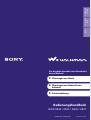 1
1
-
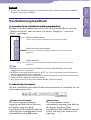 2
2
-
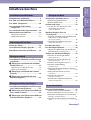 3
3
-
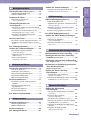 4
4
-
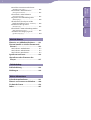 5
5
-
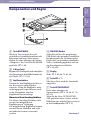 6
6
-
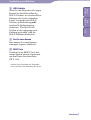 7
7
-
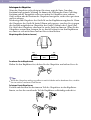 8
8
-
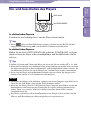 9
9
-
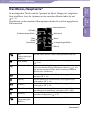 10
10
-
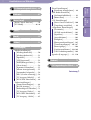 11
11
-
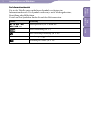 12
12
-
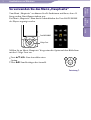 13
13
-
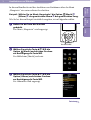 14
14
-
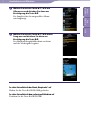 15
15
-
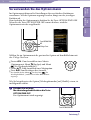 16
16
-
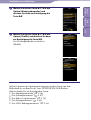 17
17
-
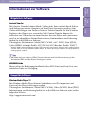 18
18
-
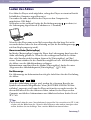 19
19
-
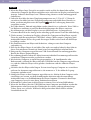 20
20
-
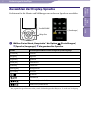 21
21
-
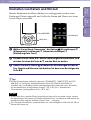 22
22
-
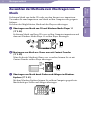 23
23
-
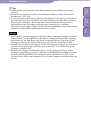 24
24
-
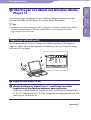 25
25
-
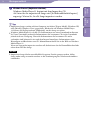 26
26
-
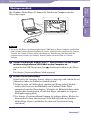 27
27
-
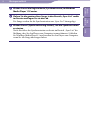 28
28
-
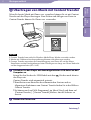 29
29
-
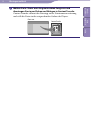 30
30
-
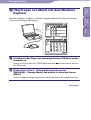 31
31
-
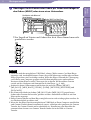 32
32
-
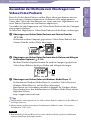 33
33
-
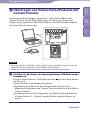 34
34
-
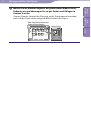 35
35
-
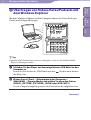 36
36
-
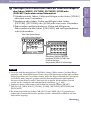 37
37
-
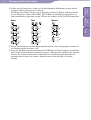 38
38
-
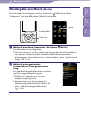 39
39
-
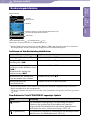 40
40
-
 41
41
-
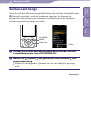 42
42
-
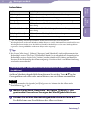 43
43
-
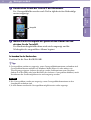 44
44
-
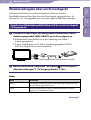 45
45
-
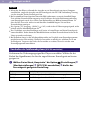 46
46
-
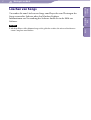 47
47
-
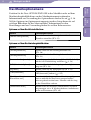 48
48
-
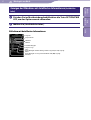 49
49
-
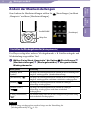 50
50
-
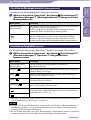 51
51
-
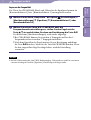 52
52
-
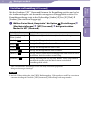 53
53
-
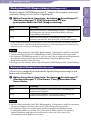 54
54
-
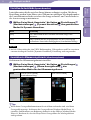 55
55
-
 56
56
-
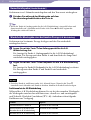 57
57
-
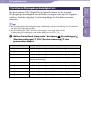 58
58
-
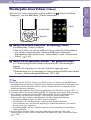 59
59
-
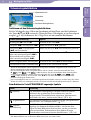 60
60
-
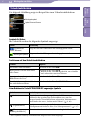 61
61
-
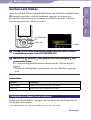 62
62
-
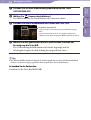 63
63
-
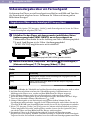 64
64
-
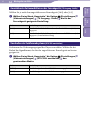 65
65
-
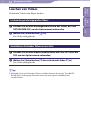 66
66
-
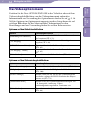 67
67
-
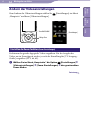 68
68
-
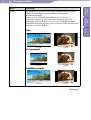 69
69
-
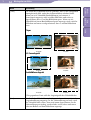 70
70
-
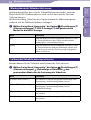 71
71
-
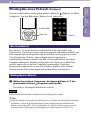 72
72
-
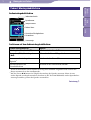 73
73
-
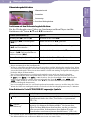 74
74
-
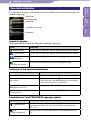 75
75
-
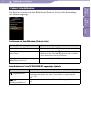 76
76
-
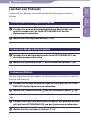 77
77
-
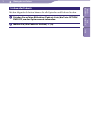 78
78
-
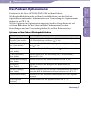 79
79
-
 80
80
-
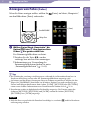 81
81
-
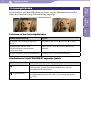 82
82
-
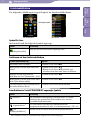 83
83
-
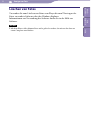 84
84
-
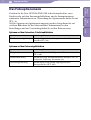 85
85
-
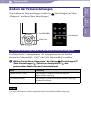 86
86
-
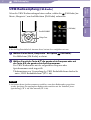 87
87
-
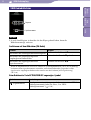 88
88
-
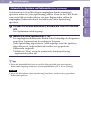 89
89
-
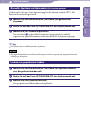 90
90
-
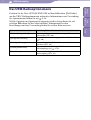 91
91
-
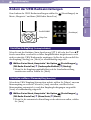 92
92
-
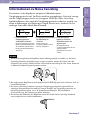 93
93
-
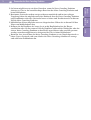 94
94
-
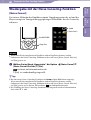 95
95
-
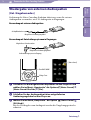 96
96
-
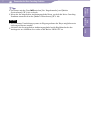 97
97
-
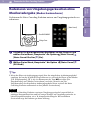 98
98
-
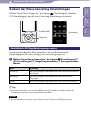 99
99
-
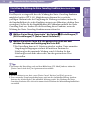 100
100
-
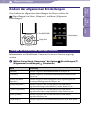 101
101
-
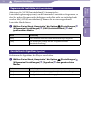 102
102
-
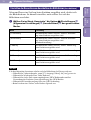 103
103
-
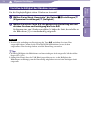 104
104
-
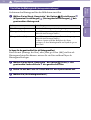 105
105
-
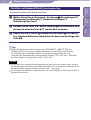 106
106
-
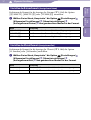 107
107
-
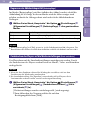 108
108
-
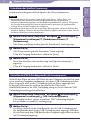 109
109
-
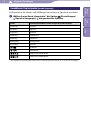 110
110
-
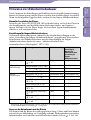 111
111
-
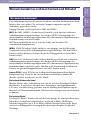 112
112
-
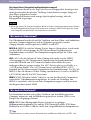 113
113
-
 114
114
-
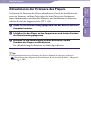 115
115
-
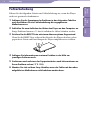 116
116
-
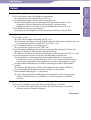 117
117
-
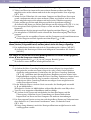 118
118
-
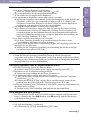 119
119
-
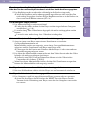 120
120
-
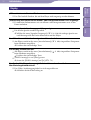 121
121
-
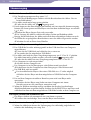 122
122
-
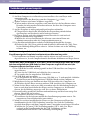 123
123
-
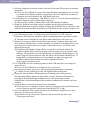 124
124
-
 125
125
-
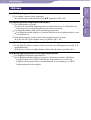 126
126
-
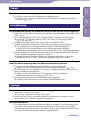 127
127
-
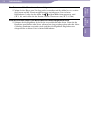 128
128
-
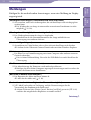 129
129
-
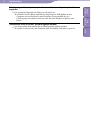 130
130
-
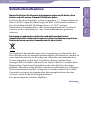 131
131
-
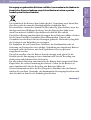 132
132
-
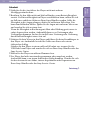 133
133
-
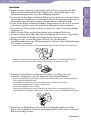 134
134
-
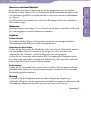 135
135
-
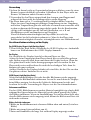 136
136
-
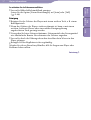 137
137
-
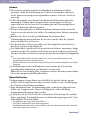 138
138
-
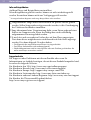 139
139
-
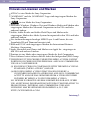 140
140
-
 141
141
-
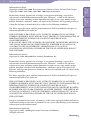 142
142
-
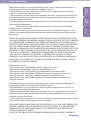 143
143
-
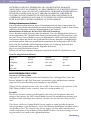 144
144
-
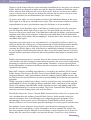 145
145
-
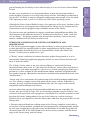 146
146
-
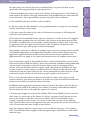 147
147
-
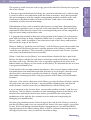 148
148
-
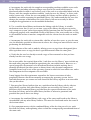 149
149
-
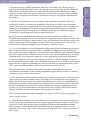 150
150
-
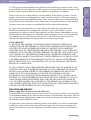 151
151
-
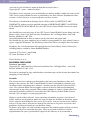 152
152
-
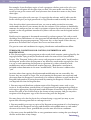 153
153
-
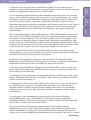 154
154
-
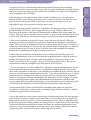 155
155
-
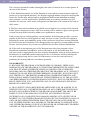 156
156
-
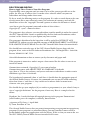 157
157
-
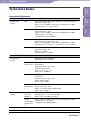 158
158
-
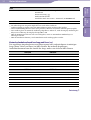 159
159
-
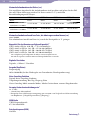 160
160
-
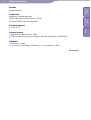 161
161
-
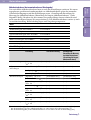 162
162
-
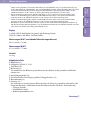 163
163
-
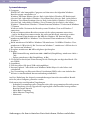 164
164
-
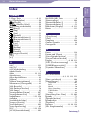 165
165
-
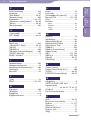 166
166
-
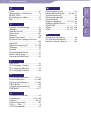 167
167
Sony NWZ-A847 Bedienungsanleitung
- Typ
- Bedienungsanleitung
Verwandte Artikel
-
Sony NWZ-X1050 Bedienungsanleitung
-
Sony NWZ-E436F Bedienungsanleitung
-
Sony NWZ-E436F Bedienungsanleitung
-
Sony NW-E013 Bedienungsanleitung
-
Sony NWZ-X1050 Bedienungsanleitung
-
Sony NWZ-E445 Bedienungsanleitung
-
Sony NWZ-S639F Bedienungsanleitung
-
Sony NWZ-S544 Bedienungsanleitung
-
Sony MDR-NC500D Bedienungsanleitung
-
Sony NWZ-S615F Bedienungsanleitung